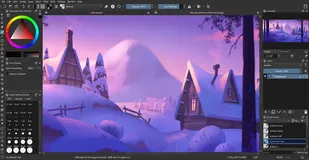本软件可以监控服务器,cpu,内存,硬盘空间,网络流量,进程数,连接数等,实时邮件短信报警,本文为测试版,如需更多功能可购买正式版,享受更多功能
一、下载免费的飞思网巡软件
目前在32位的linux安装成功,64位的还没有成功。
二、将下载下来的软件解压,下载路径不限
[root@44 da]# ls
FreeSMonitor.zip
[root@44 da]# unzip FreeSMonitor.zip
Archive: FreeSMonitor.zip
inflating: FreeSMonitor.bin
[root@44 da]# ll
total 334244
-rwxr-xr-x 1 root root 171434589 Dec 27 09:43 FreeSMonitor.bin
-rwxr-Sr-x 1 root root 170471590 Apr 26 09:08 FreeSMonitor.zip
三、减压后生成FreeSMonitor.bin文件,执行安装。
[root@44 da]# ./FreeSMonitor.bin
Uncompressing the core file.It may take a few minutes,please wait. [ OK ]
Starting FreeSMonitor: [ OK ]
Setting chains to policy ACCEPT: filter [ OK ]
Unloading iptables modules: [ OK ]
Applying iptables firewall rules: [ OK ]
Loading additional iptables modules: ip_conntrack_netbios_ns [ OK ]
四、安装完成后就可以通过浏览器来访问了。
五、需要做的是要在被监控的机器上安装net-snmp软件
[root@localhost ~]# rpm -qa |grep snmp
net-snmp-
5.3.2
.2-9.el5_5.1
net-snmp-libs-
5.3.2
.2-9.el5_5.1
修改配置文件,修改成以下内容
[root@localhost ~]# vim /etc/snmp/snmpd.conf
com2sec roUser localhost public
com2sec roUser
0.0.0
.0/0 public
group roGroup v1 roUser
group roGroup v2c roUser
view all included .1
includeAllDisks for all partitions and disks
view systemview included .
1.3.6
.1.2.1.1
view systemview included .
1.3.6
.1.2.1.25.1.1
access roGroup "" any noauth exact all none none
view mib2 included .iso.org.dod.internet.mgmt.mib-2 fc
syslocation jifang (edit /etc/snmp/snmpd.conf)
syscontact Root web service (configure /etc/snmp/snmp.local.conf)
snmpd_enable="YES"
六、启动snmp服务
[root@localhost ~]# service snmpd start
Starting snmpd: [ OK ]
[root@localhost ~]#
七、这样被监控服务器端就配置好了。
八、配置监控服务器
1、
通过WEB来配置
首先登陆服务器 http://192.168.1.44

2、
登陆后的界面

3、
点击管理,进行配置
一、 登陆飞思网巡系统
点击菜单 管理----监测管理---自动发现网络资源:
、
二、 输入参数,点击 扫描:

扫描参数说明:
1. IP
地址列表,可输入单个IP地址或一段IP地址,每行只能输入一个IP或范围, 一个IP范围最多只能是254个IP;如果输入错误,将有如下提示:
2.
扫描选项,PING存活检查,表示是否检查这个IP能否被PING通;
3.
连接超时时间,表示扫描的时候,连接主机的超时时间,默认为1秒;
4. SNMP
资源,表示是否启用SNMP扫描,如果启用SNMP扫描,由需要选择SNMP版本,默认为SNMP V1,团体名称(只读),默认为public, 团体名称(读写),默认为 private 。
5. TCP
端口,表示是否启用端口扫描,默认有TCP80、TCP25、TCP110,用户可以根据自己需要添加端口,比如1433,3389等,每行写一个端口号;
注:这里没有列出或没有扫描到的端口号,后面可以在设备与监控器管理处再单独添加。
6.
网络应用,表示是否扫描常用的网络应用,如HTTP,FTP等。
九、
扫描结果:

1、
请使用鼠标右键进行选择和取消对象,可以对主机或主机下的单个监测器进行选择或取消;
2、
右击左边扫描结果的主机或监测器,可在右边弹出的页面上进行参数修改,修改完成后点击确定;
点击保存,对扫描出来的主机和监测器进行添加保存
3、
如果之前有添加过相同名字的设备,在点击保存后则会提示设备名已存在,并且同名的设备将不会添加成功:
4、添加完后,点击界面右上方的保存,进行配置保存并且激活刚才添加的设备
5、
如果配置没有错误,将提示配置保存正确;
6、
点击菜单状态,可以看到刚才添加的设备和监测器的实时监控状态:

本文转自zhaoyun00 51CTO博客,原文链接:
http://blog.51cto.com/zhaoyun/554105